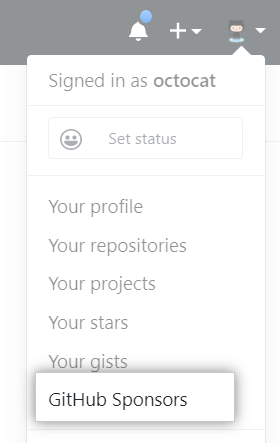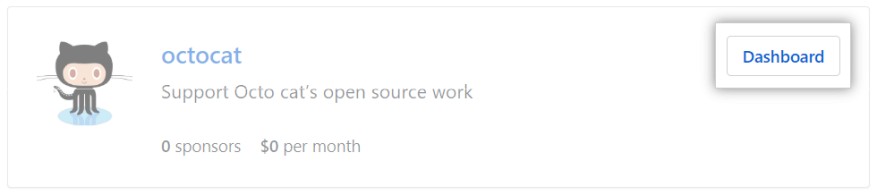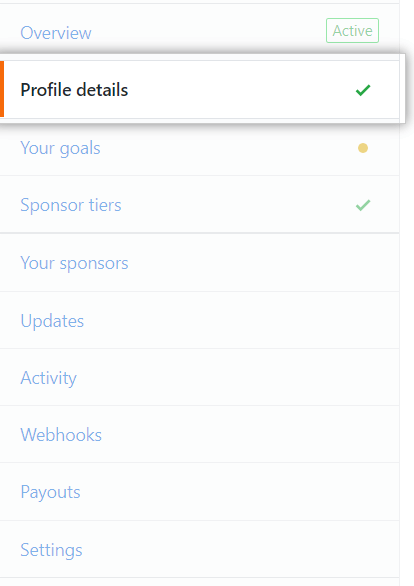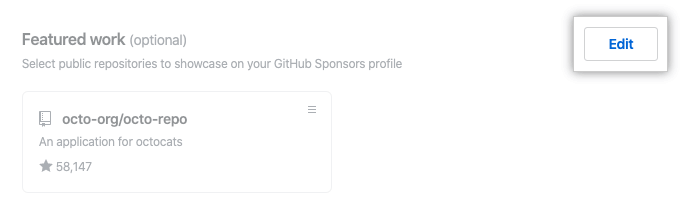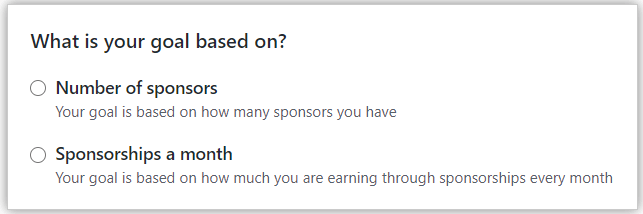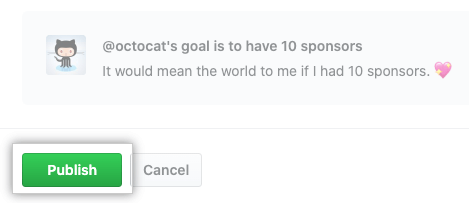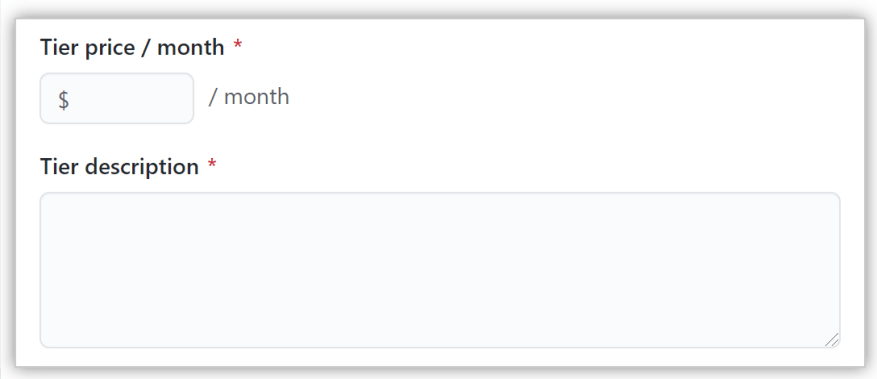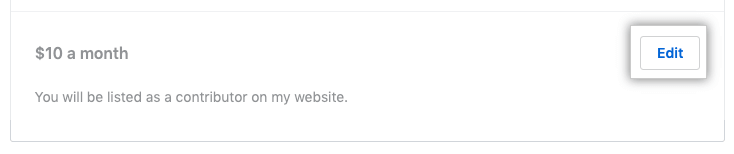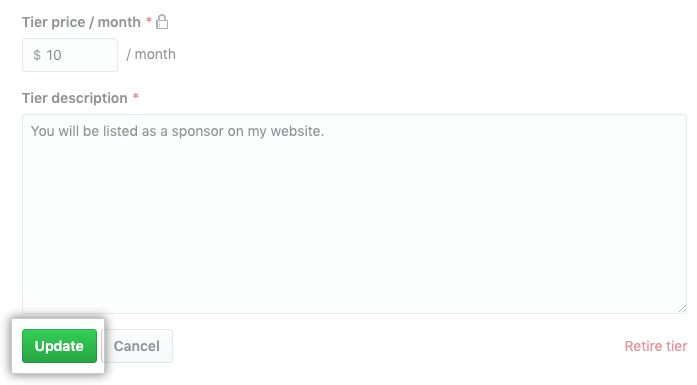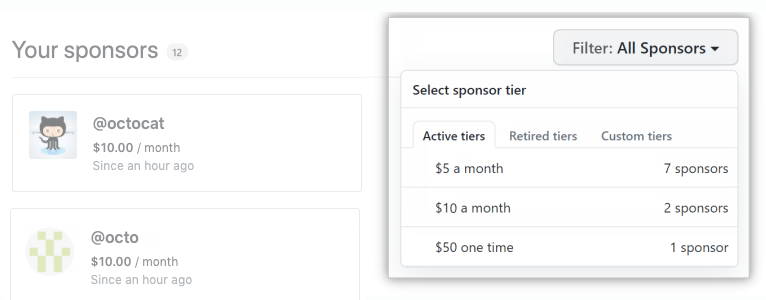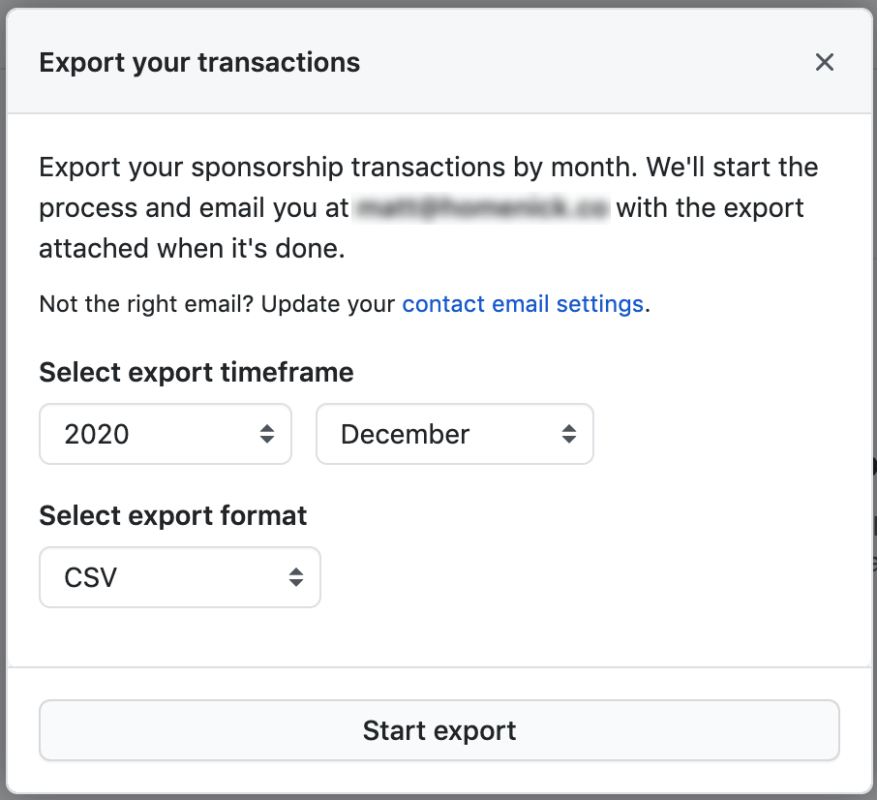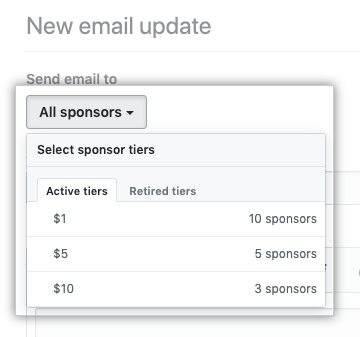Du oprettede et open source Windows-program og uploadede det til GitHub. Men du overvejede at tjene penge på det, du har skabt? Nogle vil foreslå at udgive din Windows-app på en butiksfacade som Microsoft Store eller på Epic for at tjene penge på den. Der er dog en ny måde at tjene penge på dine open source-kreationer, og den kaldes GitHub-sponsorer.
GitHub-sponsorer giver uafhængige open source-skabere mulighed for at blive betalt for det, de laver. Denne artikel handler om at komme i gang med GitHub-sponsorprogrammet.
Oprettelse af en GitHub-sponsorprofil
Log ind på din GitHub-konto ved hjælp af din GitHub-konto fra din personlige e-mail eller din organisations e-mail. Når du er logget ind, skal du gå til øverste højre hjørne af siden, klikke på dit profilbillede og derefter klikke GitHub-sponsorer.
Når dine sponsorerede og kvalificerede konti vises, skal du til højre for den konto, du vil administrere, klikke på Dashboard.
I venstre sidebjælke skal du klikke på Profildetaljer og udfylde sektionerne Kort bio, introduktion og Udvalgt arbejde:
Du bør have dine GitHub-depoter opført på GitHub-platformen. Du kan eventuelt vælge de lagre, der vises på din GitHub-sponsorprofil. Klik på knappen Rediger i højre side af “Udvalgt værk”.
Du kan maksimalt vælge op til 6 repositories, når du har valgt dine repositories, du ønsker at blive præsenteret for dine sponsorer, klik derefter på knappen Gem.
Du kan valgfrit vælge det tilvalg, der potentielt vises på github.com/sponsors. Dette ville give potentielle sponsorer en anden måde at finde din GitHub-sponsorside. GitHub vil vise dem din avatar og din korte biografi på sponsorsiden.
Når du er færdig med at tilføje detaljer til din GitHub-sponsorside, kan du klikke på Opdater profil.
Styring af dit sponsoratmål
For at administrere dit sponsoratmål. Klik på Dine mål i venstre sidebjælke. Til højre for dit mål skal du klikke på Redigere profil.
Vælg under “Hvad er dit mål baseret på? Antal sponsorer eller Sponsorater om måneden.
Indtast antallet af sponsorer, du gerne vil have, eller det månedlige beløb, du sigter efter. Skriv en beskrivelse af dit mål under “Beskriv dit mål”. Indtast derefter en beskrivelse af dit mål under “Beskriv dit mål”.
Hvis du vælger et mål baseret på sponsorater pr. måned, skal du vælge “Jeg forstår, at dette vil offentligt vise, hvor mange sponsorater jeg modtager hver måned.
Når du er færdig med at administrere dit sponsoratmål. Du kan nu klikke videre Offentliggøre.
Håndtering af dine sponsorniveauer
Klik på Sponsor-niveauer i venstre sidebjælke.
Klik på Tilføj et månedligt niveau til højre på siden. Alternativt, for at oprette et niveau for engangsbetalinger, kan du klikke på Engangsniveauer og derefter klikke på Tilføj et engangsniveau.
Indtast en pris pr. måned og beskrivelse for niveauet. Klik derefter Gem kladde når du har skrevet din Tier-beskrivelse.
Korrekturlæs dit niveau, og klik derefter Offentliggøre dit månedlige typeniveau.
Gå tilbage til sektionen Sponsorer. Klik til højre for det niveau, du vil redigere, og klik derefter på Rediger.
Du kan indtaste en pris pr. måned og en beskrivelse for niveauet. Når du har indtastet din pris pr. måned og beskrivelse for det niveau, du har oprettet og korrekturlæst dit niveau, skal du klikke på Opdatering. Hvis du vil trække dig tilbage, skal du klikke på det og derefter klikke på OK.
Når du har mindst ét niveau, vil du se en mulighed for at aktivere tilpassede beløb over de månedlige og engangsniveauer. Hvis du vil tillade sponsorer at angive deres betalingsbeløb, skal du vælge Aktiver tilpassede beløb.
Du kan eventuelt aktivere tilpassede beløb, du kan indstille til at vise for de tilpassede niveauer ved at angive et beløb som standard, eller du kan deaktivere niveauer med tilpassede beløb.
Se dine sponsorer og sponsorater
For at se og eksportere detaljerede oplysninger og analyser om dine sponsorer og sponsorater af dit GitHub-softwareprojekt.Du kan filtrere dine sponsorer efter niveau ved at bruge filterrullemenuen, klikke på Aktive niveauer eller Pensionerede niveauer og vælge et niveau. For at gøre dette skal du gå til Aktivitet.
For at eksportere dine sponsoratdata skal du gå under Aktivitet og klikke på Eksporter. Vælg derefter et tidspunkt, en ramme og et format, hvor dataene skal eksporteres og Start eksport.
Håndtering af udbetalinger fra sponsorer
Du kan se oplysningerne fra tidligere og fremtidige udbetalinger i GitHub-sponsorer. Du kan også redigere og opdatere dine bankoplysninger. For at gøre dette går du til Udbetalinger i venstre sidebjælke.
Du kan opdatere dine bankoplysninger under “Udbetalingsoplysninger” ved at klikke på Rediger dine bankoplysninger.
Kontakt sponsorer
Klik på Opdateringer i venstre sidebjælke. Så til højre for “E-mail opdaterer dine sponsorer”, kan du klikke Udkast en ny opdatering til dine sponsorer.
Du har mulighed for at sende e-mail til sponsorer på specifikke niveauer ved at bruge rullemenuen med “Alle sponsorer” og vælge en eller flere niveauer.
Indtast et emne, og send din opdatering til sponsorer. Klik derefter Offentliggøre.
Skatteoplysninger for GitHub-sponsorer
Hvis du håndterer sponsorerede penge, som sponsoreret udvikler eller i en organisation, skal du indsende skatteoplysninger til GitHub og er ansvarlig for at evaluere og betale din skat ved at indsende den digitale W-9-formular.
Resumé
Brug af GitHub-sponsorer som en open source-bidragyder på GitHub giver dig adgang til økonomisk støtte fra mennesker og organisationer af dine sponsorer, som bygger, designer og vedligeholder open source-projekter på GitHub. Jeg ville elske at høre fra dig om, hvordan GitHub-sponsorer har gavnet dine open source-softwareudviklingsprojekter økonomisk. Hvis du lige er begyndt med GitHub generelt, så tjek vores tidligere indlæg i vores serie – Kom godt i gang med GitHub – Hello World, Kom godt i gang med GitHub – Grundlæggende om kildekontrol, Kom godt i gang med GitHub – Gratis kontra betalte konti og Kom godt i gang med GitHub – Tips og tricks. Lær mere om GitHub-sponsorer her.
FAQ
Hvad er GitHub Sponsors Matching Fund-ansøgningen?
Denne applikation er, hvor du kan dele detaljer om dit open source-arbejde, som er en del af at bestemme din berettigelse til GitHub Sponsors Matching Fund. Ansøgere med en bankkonto i et af vores understøttede lande vil modtage en e-mail om, hvordan man kommer i gang inden for to uger.
Hvordan får jeg finansiering til min Github-organisation?
Hvis din organisation er klar til at modtage finansiering, men ikke har en bankkonto, skal du tilmelde dig en skattevært som Open Source Collective. Når du har en finanspolitisk vært, kan din GitHub-organisation tilmelde sig sponsorat. Når du tilmelder dig GitHub-sponsorer, skal du vælge “Denne organisation bruger en skattemæssig vært.”
Hvordan kan jeg bidrage til open source-projekter på GitHub?
Finansiering af udviklere og organisationer gennem GitHub-sponsorer er endnu en måde at bidrage til open source-projekter, du sætter pris på. Hjælp projekter med at få de ressourcer, de har brug for, og anerkend bidragydere, der arbejder bag kulisserne for at gøre open source bedre for alle.
Hvordan bliver jeg en sponsoreret udvikler på GitHub?
Hvis du har en GitHub-konto og bidrager til open source, kan du ansøge om at blive sponsoreret udvikler. Denne applikation er, hvor du kan dele detaljer om dit open source-arbejde, som er en del af at bestemme din berettigelse til GitHub Sponsors Matching Fund.
Hvad er GitHub-sponsorprogram?
GitHub-sponsorer giver udviklerfællesskabet mulighed for økonomisk at støtte de mennesker og organisationer, der designer, bygger og vedligeholder de open source-projekter, de er afhængige af, direkte på GitHub. Du kan sponsorere enhver med en sponsoreret udviklerprofil eller sponsoreret organisationsprofil på vegne af din personlige konto eller en organisation.
Hvordan bliver man en GitHub-bidragyder?
Først og fremmest skal du have en GitHub-konto for at være en bidragyder. Hvis du ikke har en GitHub-konto, eller ikke er sikker på, hvad Git er, skal du først henvise til den officielle hjemmeside.Generelt skal du gennemgå følgende trin for at blive bidragyder:
Hvad er GitHub-sponsorer?
Om GitHub-sponsorer GitHub-sponsorer giver udviklerfællesskabet mulighed for økonomisk at støtte de mennesker og organisationer, der designer, bygger og vedligeholder de open source-projekter, de er afhængige af, direkte på GitHub.
Hvordan tilmelder jeg mig GitHub-sponsorernes venteliste?
Naviger til GitHub-sponsorer. Klik på Se dine kvalificerede konti. Til højre for din organisation skal du klikke på Tilmeld dig ventelisten. Følg anvisningerne for at udfylde dine kontaktoplysninger. Gennemgå GitHub-sponsorernes yderligere vilkår og GitHubs fortrolighedserklæring, og klik derefter på Tilmeld dig ventelisten. Udfylder din sponsorerede organisationsprofil
Hvordan indsender jeg en ansøgning til GitHub til godkendelse?
Indsendelse af din ansøgning til GitHub til godkendelse Klik på dit profilbillede i øverste højre hjørne af en side, og klik derefter på Dine sponsorer. Hvis en liste over dine sponsorerede og kvalificerede konti vises, skal du klikke på Dashboard til højre for den konto, du vil administrere. Klik på Anmod om godkendelse.
Hvordan kommer jeg i gang med GitHub Enterprise Cloud?
Du kan oprette forbindelse til udviklere over hele verden i GitHub Community Support for at stille og besvare spørgsmål, lære og interagere direkte med GitHub Enterprise Cloud-medarbejdere. Hvis du allerede ved, hvilket projekt du vil arbejde på, kan du finde begyndervenlige problemer i det depot ved at besøge github.com/
Hvordan bidrager man til et projekt på GitHub?
Trin-for-trin guide til at bidrage på GitHub. 1 Trin 1: Log ind på GitHub. Log ind på din GitHub-konto, eller opret en gratis GitHub-konto, hvis du ikke har en. 2 Trin 2: Fordel projektlageret. 3 Trin 3: Klon din gaffel. 4 Trin 4: Naviger til dit lokale lager. 5 Trin 5: Tjek, at din gaffel er “origin”-fjernbetjeningen. Flere varer